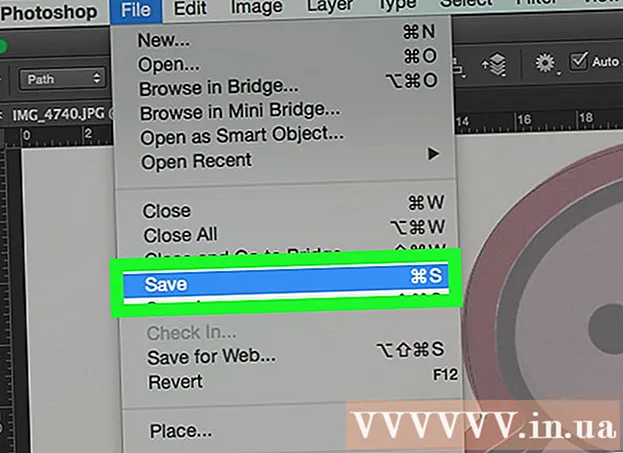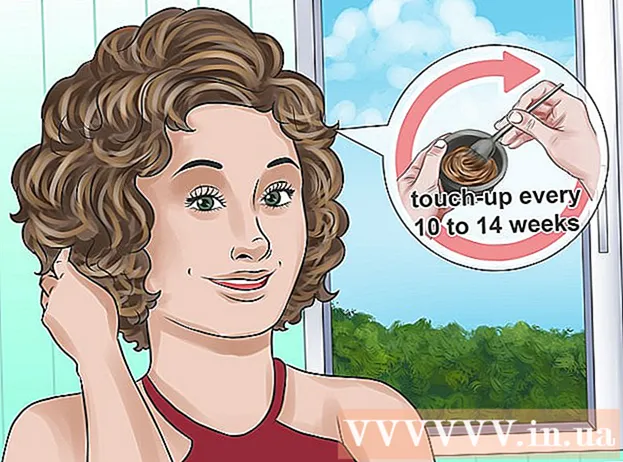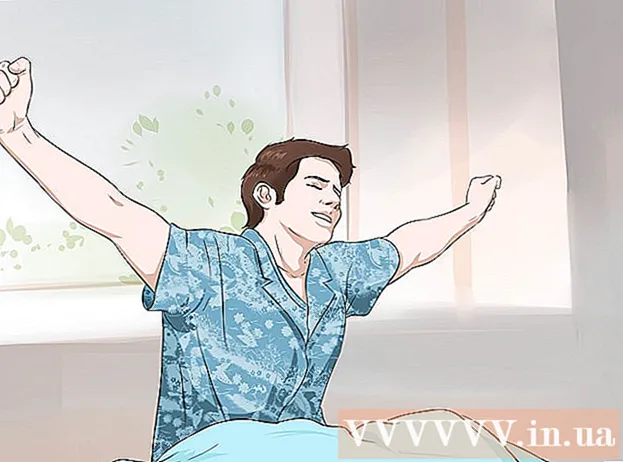Autor:
Gregory Harris
Loomise Kuupäev:
12 Aprill 2021
Värskenduse Kuupäev:
1 Juuli 2024

Sisu
- Sammud
- Meetod 1 /2: muutke Windowsi IP -aadressi
- Meetod 2/2: IP -aadressi muutmine Mac OS -is
- Näpunäiteid
- Hoiatused
- Täiendavad artiklid
On palju põhjuseid, miks kasutaja soovib oma IP -aadressi muuta. Allolevad näpunäited aitavad teil muuta juhtmega või traadita arvuti IP -aadressi, kuid mitte Interneti -juurdepääsu IP -aadressi (selleks võtke ühendust oma Interneti -teenuse pakkujaga). Lugege edasi, kuidas Windowsi või Maci arvutis oma IP -aadressi muuta.
Sammud
Meetod 1 /2: muutke Windowsi IP -aadressi
 1 Keelake Interneti -ühendus. See ei nõua tehnilist haridust. Interneti väljalülitamiseks järgige neid lihtsaid näpunäiteid.
1 Keelake Interneti -ühendus. See ei nõua tehnilist haridust. Interneti väljalülitamiseks järgige neid lihtsaid näpunäiteid. - Vajutage klahvi Windows, siis Rdialoogiboksi avamiseks.
- Seejärel vajutage Käsk ja võti Sisenema.
- Nüüd kirjutage "ipconfig / release" ja klõpsake Sisenema.
 2 Avage juhtpaneel. Palun vali Võrk ja Internet → Võrgu-ja ühiskasutuskeskus → Muutke adapteri seadeid.
2 Avage juhtpaneel. Palun vali Võrk ja Internet → Võrgu-ja ühiskasutuskeskus → Muutke adapteri seadeid.  3 Paremklõpsake kasutatavat Interneti -ühendust (saadaolevad ühendused võivad sisaldada järgmist: "Kohalik ühendus" või "Traadita Interneti -ühendus"). Valige Atribuudid. Kui küsitakse, sisestage jätkamiseks administraatori kood.
3 Paremklõpsake kasutatavat Interneti -ühendust (saadaolevad ühendused võivad sisaldada järgmist: "Kohalik ühendus" või "Traadita Interneti -ühendus"). Valige Atribuudid. Kui küsitakse, sisestage jätkamiseks administraatori kood.  4 Leidke vahekaart Võrk. Avage see ja klõpsake Interneti -protokolli versioon 4 (TCP / IPv4)... Klõpsake nuppu Omadused.
4 Leidke vahekaart Võrk. Avage see ja klõpsake Interneti -protokolli versioon 4 (TCP / IPv4)... Klõpsake nuppu Omadused.  5 Vahekaardil Kindral vajuta nuppu Kasutage järgmist IP -aadressi (kui pole juba valitud). Uue IP-aadressi saamiseks lisage rea neid: 111-111-111-111.
5 Vahekaardil Kindral vajuta nuppu Kasutage järgmist IP -aadressi (kui pole juba valitud). Uue IP-aadressi saamiseks lisage rea neid: 111-111-111-111.  6 Vajutage klaviatuuri klahvi Tabnii et graafikus Alamvõrgu mask numbrid genereeriti automaatselt. Klõpsake kaks korda Okei, et naasta ekraanile Local Area Connection.
6 Vajutage klaviatuuri klahvi Tabnii et graafikus Alamvõrgu mask numbrid genereeriti automaatselt. Klõpsake kaks korda Okei, et naasta ekraanile Local Area Connection. - 7 Pange tähele, et võib ilmuda dialoogiboks. Näiteks võite äkki näha akent, mis ütleb: „Kuna see ühendus on praegu aktiivne, ei jõustu mõned muudatused enne võrguga ühenduse loomist.” See on normaalne. OkeiFail: IP -aadressi muutmine Samm 7.webp
 8 Paremklõpsake uuesti oma võrguühendust, valige Omadused.
8 Paremklõpsake uuesti oma võrguühendust, valige Omadused. 9 Vahekaardil Võrk vali Interneti -protokolli versioon 4 (TCP / IPv4). Klõpsake nuppu Omadused.
9 Vahekaardil Võrk vali Interneti -protokolli versioon 4 (TCP / IPv4). Klõpsake nuppu Omadused.  10 Valige üksus Hankige IP -aadress automaatselt. Sulgege kaks avatud atribuutide akent ja looge võrguga ühendus. Teie arvuti peaks saama uue IP -aadressi.
10 Valige üksus Hankige IP -aadress automaatselt. Sulgege kaks avatud atribuutide akent ja looge võrguga ühendus. Teie arvuti peaks saama uue IP -aadressi.
Meetod 2/2: IP -aadressi muutmine Mac OS -is
 1 Avage oma brauser Safari.
1 Avage oma brauser Safari. 2 Rippmenüüs Safari vali Seaded.
2 Rippmenüüs Safari vali Seaded. 3 Minge vahekaardile Lisaks.
3 Minge vahekaardile Lisaks. 4 Leidke kategooria Puhverserver ja vajutage Muuda seadeid .... See avab teie võrgueelistused.
4 Leidke kategooria Puhverserver ja vajutage Muuda seadeid .... See avab teie võrgueelistused.  5 Märkige ruut Veebi puhverserver (HTTP).
5 Märkige ruut Veebi puhverserver (HTTP). 6 Leidke sobiv IP -aadress, mis toimib teie veebiproksi serverina. Selleks on mitu võimalust. Võib -olla on kõige tõhusam viis leida sait, mis pakub tasuta puhverserverit.
6 Leidke sobiv IP -aadress, mis toimib teie veebiproksi serverina. Selleks on mitu võimalust. Võib -olla on kõige tõhusam viis leida sait, mis pakub tasuta puhverserverit.  7 Sisestage otsingumootorisse "tasuta veebiproksi" ja minge sobivale saidile. See sait peaks pakkuma tasuta veebi puhverservereid, millel on mõned eristavad omadused:
7 Sisestage otsingumootorisse "tasuta veebiproksi" ja minge sobivale saidile. See sait peaks pakkuma tasuta veebi puhverservereid, millel on mõned eristavad omadused: - Riik
- Kiirus
- Ühenduse aeg
- Tüüp
 8 Kui leiate sobiva veebiproksi, sisestage väljale IP -aadress Veebi puhverserver (Web Proxy Server) võrguseadetes.
8 Kui leiate sobiva veebiproksi, sisestage väljale IP -aadress Veebi puhverserver (Web Proxy Server) võrguseadetes. 9 Sisestage pordi number. See peaks ilmuma koos tasuta IP -aadressiga ka teie tasuta veebiproksi saidil. Veenduge, et need sobiksid.
9 Sisestage pordi number. See peaks ilmuma koos tasuta IP -aadressiga ka teie tasuta veebiproksi saidil. Veenduge, et need sobiksid.  10 Kliki Okei ja taotlemaet muudatused jõustuksid. Alustage sirvimist. Enne jätkamist lubatakse teid mõneks sekundiks veebilehele suunata. Kasuta seda!
10 Kliki Okei ja taotlemaet muudatused jõustuksid. Alustage sirvimist. Enne jätkamist lubatakse teid mõneks sekundiks veebilehele suunata. Kasuta seda!
Näpunäiteid
- See on kasulik sait teie IP -aadressi vaatamiseks ja selle toimivuse kontrollimiseks: http://whatismyipaddress.com/
Hoiatused
- Kui teil pole õnne ja saate halva IP -aadressi, on teie täpne asukoht võimalik kindlaks teha!
- Ainult Windows 7. Muude operatsioonisüsteemide (nt Mac või Linux) kasutajad proovige mõnda muud veebisaiti.
- Kahjuks, hoolimata sellest, mitu korda proovite oma IP -aadressi muuta, saavad veebisaidid ikkagi täpselt kindlaks määrata teie riigi ja (kui veab) teie linna.
- See ei tööta iga kord. Seetõttu peate end proovile panema veebisaidi abil, mis asub jaotises "Nõuanded".
Täiendavad artiklid
 Kuidas toimida, kui te ei pääse konkreetsele saidile juurde
Kuidas toimida, kui te ei pääse konkreetsele saidile juurde  Kuidas vaadata veebisaidi vana versiooni
Kuidas vaadata veebisaidi vana versiooni  Kuidas muuta puhverserveri seadeid
Kuidas muuta puhverserveri seadeid  Kuidas Amazon Prime'ist loobuda
Kuidas Amazon Prime'ist loobuda  Kuidas Amazoni kontot kustutada
Kuidas Amazoni kontot kustutada  Kuidas valida e -posti aadress
Kuidas valida e -posti aadress  Kuidas luua lühikesi linke
Kuidas luua lühikesi linke  Kuidas telegrammi abil koodi saata
Kuidas telegrammi abil koodi saata  Kuidas saada tasuta internetti
Kuidas saada tasuta internetti  Kuidas Google'is arvustust kirjutada
Kuidas Google'is arvustust kirjutada  Kuidas skannitud dokumenti e -postiga saata
Kuidas skannitud dokumenti e -postiga saata  Kuidas teada saada alamvõrgu maski
Kuidas teada saada alamvõrgu maski  Kuidas Netflixi tellimusest loobuda
Kuidas Netflixi tellimusest loobuda  Kuidas muuta teksti mis tahes saidil
Kuidas muuta teksti mis tahes saidil